O Office 365 é uma solução em nuvem confiável que opera utilizando a infraestrutura dos datacenters da Microsoft. A prioridade máxima da Microsoft é a continuidade das operações, alta disponibilidade dos serviços em nuvem e redundância de dados. No entanto, a Microsoft não faz backup dos dados do Microsoft Office 365 dos clientes, mesmo se os planos de assinatura mais caros forem usados por eles. Os dados do Office 365 podem ser perdidos por várias razões – exclusão acidental pelos usuários, ataques de ransomware e outros.
No acordo de nível de serviço (SLA) para o Office 365, a Microsoft afirma que é responsável pela disponibilidade dos dados e protege a infraestrutura de seus datacenters, mas a empresa não é responsável pela recuperabilidade de seus dados. A Microsoft recomenda que você faça backup regularmente dos seus dados do Office 365. Os recursos nativos de recuperação no Office 365 têm funcionalidade limitada. Por isso, você deve saber como proteger o Office 365. Esta postagem de blog aborda as melhores práticas de backup do Office 365 para ajudá-lo a proteger seus dados do Office 365.
Proteja Todas as Aplicações do Office 365 Necessárias
Defina quais aplicações do Office 365 são usadas em sua organização e quais dados devem ser protegidos.
- Faça backup dos e-mails dos seus usuários que usam o Outlook Online/Exchange Online. Contas de e-mail, calendário e agendador devem ser protegidos.
- Faça backup dos arquivos armazenados no OneDrive. O OneDrive é um armazenamento em nuvem de arquivos no Office 365. Os backups do OneDrive podem exigir o maior espaço de armazenamento. Ative a versionamento para os arquivos armazenados e o período de retenção na Lixeira. Esses recursos nativos podem ser usados para recuperação de dados a curto prazo em alguns casos. Leia os detalhes nas seções abaixo.
- Fazer backup de sites do SharePoint. O SharePoint é uma plataforma de colaboração e gestão de dados. As listas e bibliotecas do SharePoint devem ser protegidas se forem usadas na sua organização.

Calcular a Quantidade de Dados que Precisa Proteger
O Office 365 oferece diversas funcionalidades de monitoramento, incluindo relatórios de uso de aplicativos, que ajudam a identificar os usuários ativos do Office 365 e o espaço de armazenamento usado na nuvem. Uma boa regra é calcular o espaço de armazenamento aproximado ocupado pelos dados do usuário a cada semana (por exemplo) e, em seguida, usar esse valor para estimar o espaço necessário para armazenar backups diários/semanais/mensais. É melhor pagar pelo armazenamento de backup do que gastar tempo e dinheiro tentando recuperar dados perdidos sem um backup. Somente os backups podem garantir recuperações bem-sucedidas.
Fazer Backup Regular dos Dados do Microsoft Office 365
Você não sabe quando pode perder dados. Por esse motivo, você deve fazer backup regular dos dados do Microsoft Office 365. Se os usuários em sua organização usarem o Office 365 intensivamente, considere fazer backup do Office 365 uma vez por dia. Se os usuários não escreverem muitas mudanças no armazenamento em nuvem, você pode considerar fazer backup dos emails do Office 365 diariamente e do OneDrive semanalmente, por exemplo. Use software de backup que suporte backups incrementais para economizar espaço ao realizar backups regularmente. Com backups incrementais, apenas os dados alterados são gravados no destino de backup. Essa abordagem permite economizar tempo e espaço em disco.
Siga a Regra de Backup 3-2-1
A regra de backup 3-2-1 afirma que você deve ter pelo menos três cópias de seus dados – seus dados de produção e duas cópias de backup em duas mídias diferentes, sendo uma delas armazenada off-site. Por exemplo, a primeira cópia de seus dados está localizada em seu servidor de produção, a segunda cópia é um backup armazenado em um NAS localizado em seu escritório e a terceira cópia é um backup gravado em fita armazenado off-site. O armazenamento em nuvem também pode ser usado como locais de armazenamento de backup off-site. Dado que o Office 365 é uma solução em nuvem, você deve evitar armazenar suas duas cópias de backup no OneDrive, que é uma plataforma em nuvem no Office 365. Considere armazenar backups do Office 365 em servidores de backup em seu escritório ou data center, em dispositivos NAS, em unidades de disco rígido USB que podem ser desconectadas, ou em outra nuvem, como Amazon S3.
Configurar as Configurações de RetençãoLixeira são excluídos se a quantidade de dados armazenados na Lixeira exceder a cota de armazenamento (50% para uma lixeira de coleção de sites no SharePoint, 10% do armazenamento do OneDrive por padrão). Devido a essas limitações dos recursos nativos de recuperação no Office 365, considere usar software de backup e recuperação do Office 365 que suporte configurações de retenção personalizáveis.
O versionamento permite preservar versões anteriores de documentos e arquivos do SharePoint no OneDrive após edição ou exclusão. Este recurso nativo do Office 365 pode ajudar a recuperar dados que foram corrompidos ou alterações indesejadas foram escritas nos arquivos. Lembre-se de que espaço de armazenamento adicional é utilizado para armazenar múltiplas versões. Verifique se você tem espaço livre suficiente no armazenamento em nuvem do Office 365. Versionamento é um bom recurso, mas tem uma limitação no número de versões retidas.
Ao configurar o backup e recuperação do Office 365, não se esqueça da segurança. A regra geral é não armazenar backups em servidores de produção. No caso do uso do Office 365, você não deve armazenar os backups do Office 365 no OneDrive. Armazene os backups em um local seguro e bem protegido para evitar vazamentos de dados e corrupção de dados. Infelizmente, os ataques de ransomware estão populares agora. Use criptografia ao copiar dados para o destino de armazenamento de backup.Use Software que Suporta Recuperação Granular
Ao configurar o backup e a recuperação do Office 365, não se esqueça da segurança. A regra geral é não armazenar backups em servidores de produção. No caso de usar o Office 365, você não deve armazenar backups do Office 365 no OneDrive. Armazene backups em um local bem protegido para evitar vazamentos de dados e corrupção de dados. Infelizmente, ataques de ransomware são populares agora. Use criptografia ao copiar dados para o destino de backup.
Use Software que Suporta Recuperação Granular
A recuperação granular permite restaurar itens personalizados de um backup e ajuda a economizar tempo gasto durante as recuperações. Se você precisar recuperar uma mensagem de email perdida, não será necessário recuperar toda a conta do usuário com todas as mensagens e esperar que a grande quantidade de dados seja recuperada. Isso também é verdade para o OneDrive. Se você perder arquivos específicos, selecione-os de um backup e recupere apenas esses arquivos necessários, sem a necessidade de recuperar todos os arquivos do OneDrive de um backup. A recuperação granular fornece maior flexibilidade para a recuperação do Office 365.
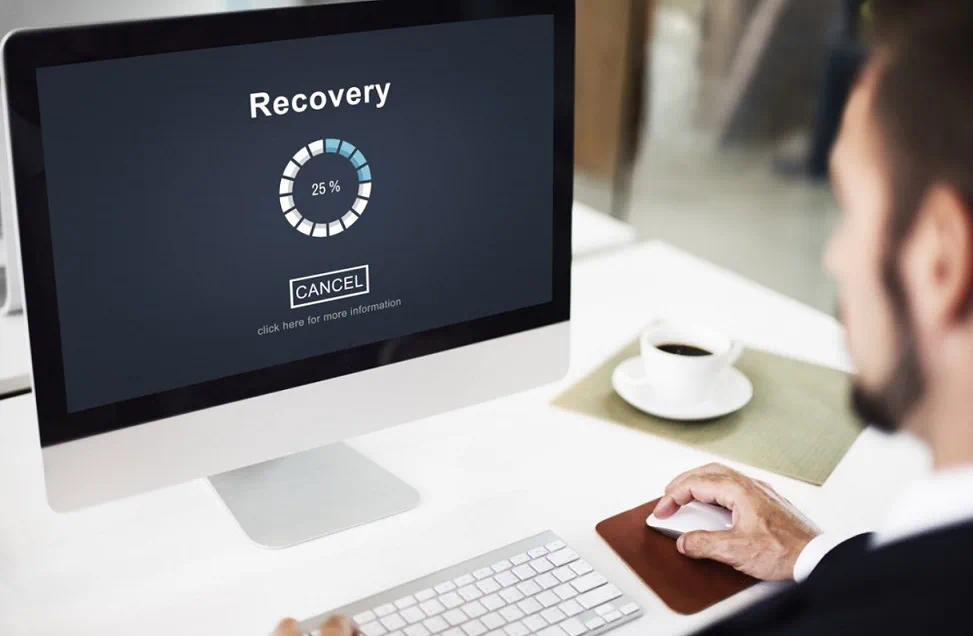
Use o NAKIVO Backup & Replication para Backup e Recuperação do Office 365
Se você está escolhendo entre soluções de backup de terceirosMicrosoft 365, considere o NAKIVO Backup & Replication. A solução suporta o backup e a recuperação do Office 365, incluindo backup para Exchange Online, OneDrive for Business e SharePoint Online. Aqui estão algumas das vantagens de usar o NAKIVO Backup & Replication para proteger os dados do Office 365.
- Backup incrementais. Salve seu espaço em disco e o tempo gasto em trabalhos de backup. Apenas dados alterados são escritos em um repositório de backup durante os backups.
- Destino de backup no local. Faça backup de seus dados do Office 365 na memória local. Você pode desanexar um repositório de backup para preservar o backup de dados em um estado consistente e movê-lo para um local diferente.
- Política de retenção GFS permite que você preserve tanto novos quanto pontos de recuperação antigos que podem ser usados para recuperar dados mesmo se você não percebeu a corrupção ou perda de dados assim que aconteceu. Mantenha até 4.000 pontos de recuperação para seus backups do Office 365.
- Recuperação granular. Você pode selecionar apenas itens necessários, como e-mails, pastas de caixa de correio, arquivos do OneDrive, pastas e listas e bibliotecas do SharePoint para recuperar um backup. Não restaure toda a caixa de correio se você precisar restaurar apenas uma mensagem de e-mail. Restaure apenas o que você precisa sem perder tempo.
- Destino de recuperação personalizado. Você pode recuperar e-mails do Exchange Online, arquivos e pastas do OneDrive e conteúdo do SharePoint Online para a localização de origem (original) ou para uma localização personalizada em sua organização.
- Opções de agendamento permitem que você execute trabalhos de backup do Office 365 automaticamente e faça backup do Office 365 regularmente. O painel do calendário ajuda a agendar trabalhos de backup e evitar a interferência de vários trabalhos de backup ao mesmo tempo.
- Capacidades de pesquisa ajudam a encontrar o item necessário no backup do Office 365 em um curto espaço de tempo.
- Escalabilidade. Proteja vários usuários de várias contas do Microsoft Office 365 usando uma única instância do NAKIVO Backup & Replication.
- A user-friendly web interface allows you to find all needed options quickly for effective and convenient administration of Office 365 backup and recovery.
Faça o download do NAKIVO Backup & Replication e realize o backup do Office 365 em seu ambiente. Além do Office 365, o NAKIVO Backup & Replication oferece suporte a VMs do VMware vSphere, VMs do Microsoft Hyper-V, VMs do Nutanix AHV, máquinas físicas Linux e Windows, bancos de dados Oracle e instâncias do Amazon EC2.
Saiba como proteger o email do Office 365 e leia a postagem no blog sobre backup do Exchange Online. Leia também sobre backup do OneDrive.
Conclusão
O risco de perda de dados ao usar soluções de software como serviço está sempre presente. Se você usa o Office 365, o backup e a recuperação do Office 365 são importantes e devem ser realizados regularmente.
Siga as melhores práticas, proteja todas as aplicações do Office 365 necessárias e não se esqueça da segurança e proteção de dados. Escolher o software de proteção de dados certo para fazer backup do Office 365 pode economizar seu tempo e dinheiro. Se você está procurando a melhor solução de backup do Office 365, experimente o NAKIVO Backup & Replication. Essa solução de backup corporativa pode atender às suas necessidades e garantir baixos valores de RTO e RPO.
Source:
https://www.nakivo.com/blog/an-overview-of-microsoft-office-365-backup-best-practices/













